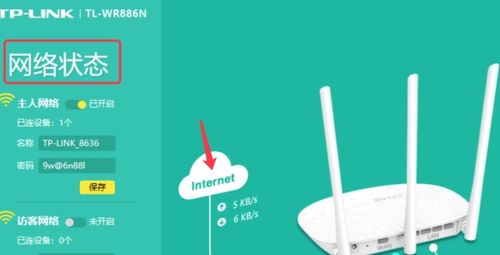轻松搞定!TP-LINK无线路由器设置全攻略
如何设置无线路由器(TP-LINK)

在数字化生活日益普及的今天,无线路由器已成为家庭和办公室网络的重要组成部分。TP-LINK作为知名的网络设备制造商,其产品性能稳定、设置简便,深受用户喜爱。本文将详细介绍如何设置TP-LINK无线路由器,帮助你轻松构建家庭或办公室无线网络。
一、准备工作
在设置TP-LINK无线路由器之前,请确保你已具备以下物品和条件:
1. TP-LINK无线路由器:请确保路由器包装完整,配件齐全(包括电源适配器、网线等)。
2. 宽带接入设备:如宽带猫(Modem)、光纤接入设备等。
3. 网线:至少一根网线用于连接路由器与宽带接入设备。
5. 网络服务商提供的宽带账号和密码:用于配置路由器上网。
二、连接路由器
1. 连接电源:将路由器的电源适配器插入路由器背面的电源接口,并接通电源。此时,路由器的电源指示灯应亮起。
2. 连接宽带接入设备:使用网线将路由器的WAN口(通常颜色不同)与宽带接入设备的LAN口连接。确保网线连接牢固,指示灯正常闪烁。
3. 连接电脑:使用另一根网线将电脑的网口与路由器的LAN口连接。你也可以选择使用无线网络连接,但需要先设置路由器并记住其默认的无线网络名称(SSID)和密码。
三、设置电脑IP地址
为了确保电脑能够顺利访问路由器管理界面,你需要将电脑的IP地址设置为自动获取(DHCP)。对于大多数现代操作系统,这是默认设置,因此通常不需要手动更改。
1. Windows系统:
右键点击桌面上的“网络”图标,选择“属性”。
点击“更改适配器设置”。
右键点击已连接的网络连接(如本地连接或以太网),选择“属性”。
在“Internet协议版本4(TCP/IPv4)”中,选择“自动获得IP地址”和“自动获得DNS服务器地址”,然后点击“确定”。
2. macOS系统:
点击屏幕右上角的Wi-Fi图标,选择“打开网络偏好设置”。
在“以太网”选项卡中,确保“配置IPv4”选择为“使用DHCP”。
四、登录路由器管理界面
1. 打开浏览器:在电脑或智能手机上打开浏览器(如Chrome、Firefox、Safari等)。
2. 输入管理地址:在浏览器地址栏中输入路由器的管理地址。对于TP-LINK路由器,常见的默认管理地址有`192.168.1.1`或`tplogin.cn`。具体地址可能因路由器型号而异,请参考路由器说明书或路由器底部的标签。
3. 登录管理界面:在弹出的登录窗口中,输入路由器的默认用户名和密码。对于TP-LINK路由器,常见的默认用户名和密码均为`admin`。如果已更改过用户名和密码,请使用更改后的信息登录。
五、配置路由器
1. 运行设置向导:登录路由器管理界面后,通常会自动弹出设置向导。如果没有弹出,可以点击菜单中的“设置向导”或类似的选项开始配置。
2. 选择上网方式:根据网络服务商提供的宽带类型,选择相应的上网方式。常见的上网方式有PPPoE、动态IP、静态IP等。对于大多数家庭用户来说,PPPoE是最常见的上网方式。选择PPPoE后,需要输入网络服务商提供的宽带账号和密码。
3. 设置无线网络:在无线网络设置部分,你需要设置无线网络的名称(SSID)和密码。建议选择WPA2或WPA3等安全性较高的加密方式,并设置一个复杂且易记的密码,以防止他人蹭网。
4. 修改管理密码:为了保障路由器的安全,建议修改路由器的管理密码。在“系统工具”或“安全管理”等菜单中,找到修改密码的选项,并按照提示输入新的用户名和密码。
5. 保存设置:完成所有配置后,点击“保存”或“下一步”等按钮,路由器将开始应用新的设置。在此过程中,路由器可能会重启,请耐心等待。
六、检查网络连接
1. 电脑连接测试:在路由器设置完成后,断开电脑与路由器的网线连接(如果使用有线连接的话),尝试通过无线网络连接到路由器。输入之前设置的无线网络名称和密码,确保能够成功连接并访问互联网。
2. 智能手机连接测试:同样地,在智能手机上打开Wi-Fi设置,找到并连接到路由器的无线网络。尝试访问互联网以确认连接成功。
七、高级设置(可选)
如果你需要更高级的网络配置,如端口转发、MAC地址过滤、访客网络等,可以在路由器管理界面的相应菜单中进行设置。但请注意,在进行这些设置之前,建议详细了解其功能和用途,以免误操作导致网络问题。
八、注意事项
1. 保持路由器更新:定期检查并更新路由器的固件版本,以确保其安全性和性能。
2. 避免干扰:将路由器放置在通风良好、远离电子设备干扰的位置,以提高无线信号的稳定性和覆盖范围。
3. 安全使用:不要随意将路由器的管理密码和无线网络密码泄露给他人,以免引发网络安全问题。
通过以上步骤,你应该能够成功设置TP-LINK无线路由器并构建家庭或办公室无线网络。如果在设置过程中遇到任何问题,可以查阅路由器说明书、访问TP-LINK官方网站或联系网络服务商的技术支持人员寻求帮助。
- 上一篇: 安居客发布房源出租及租房信息指南
- 下一篇: 成龙的老家在哪里?
-
 轻松搞定TP-Link设备设置,一步步教你上手!资讯攻略10-31
轻松搞定TP-Link设备设置,一步步教你上手!资讯攻略10-31 -
 轻松学会:TP-LINK无线路由器设置全攻略资讯攻略10-30
轻松学会:TP-LINK无线路由器设置全攻略资讯攻略10-30 -
 TP-Link无线路由器设置全攻略资讯攻略11-17
TP-Link无线路由器设置全攻略资讯攻略11-17 -
 TP-LINK无线路由器如何进行设置?资讯攻略11-01
TP-LINK无线路由器如何进行设置?资讯攻略11-01 -
 TP-Link无线路由器轻松设置指南资讯攻略10-30
TP-Link无线路由器轻松设置指南资讯攻略10-30 -
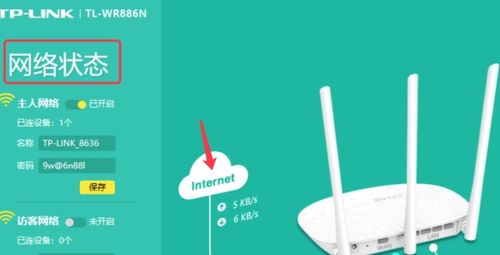 如何轻松设置TP-Link无线路由器的TPLogin界面?资讯攻略10-27
如何轻松设置TP-Link无线路由器的TPLogin界面?资讯攻略10-27